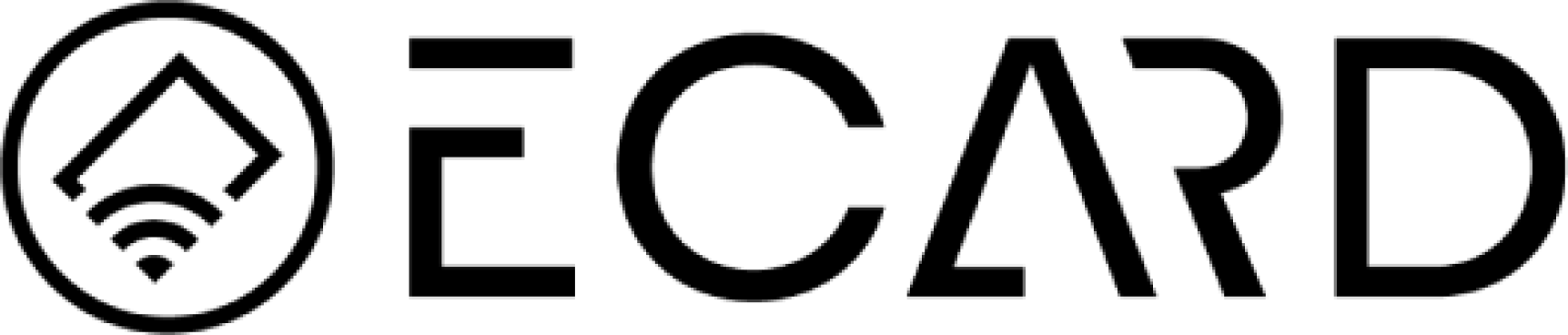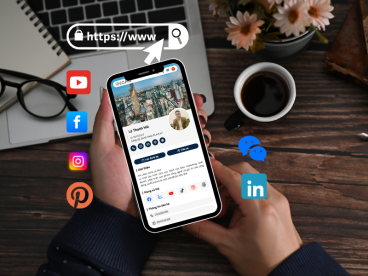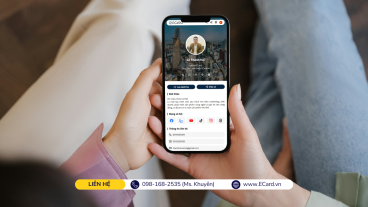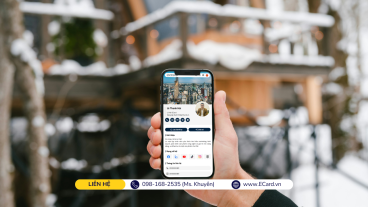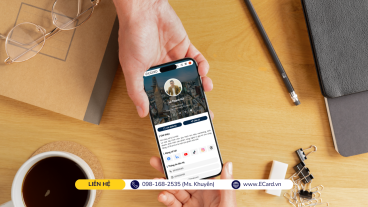Hướng dẫn cập nhật thông tin hồ sơ
Bước 1: Đăng nhập tài khoản tại link: https://ecard.vn/account
Truy cập trang quản lý và đăng nhập bằng tài khoản của bạn.
Bước 2: Cập nhật thông tin cá nhân
Tại giao diện sau khi đăng nhập, nhấn nút “Cập nhật” để bổ sung hoặc chỉnh sửa các thông tin hồ sơ cá nhân.
I. Thông tin hồ sơ cá nhân
- Ảnh bìa: Dùng ảnh hình chữ nhật ngang có kích thước tối thiểu : 420x285px
- Ảnh đại diện: Dùng ảnh chân dung rõ mặt, kích thước hình vuông, tối thiểu 500x500px.
- Tên đầy đủ: Nhập họ và tên đầy đủ của bạn. VD: Lê Thanh Hải
- Tên thương hiệu (nếu có): VD : Hải ECard. Nếu không có, có thể bỏ qua.
- Chức vụ: Nhập chức danh hiện tại của bạn trong công ty. Ví dụ: Giám đốc.
- Phòng ban: Nhập tên phòng ban (nếu có). VD: Phòng Giám Đốc
- Doanh nghiệp: Nhập tên công ty/doanh nghiệp bạn đang làm việc. Ví dụ: CÔNG TY CỔ PHẦN VSTAR GROUP.
II. Giới thiệu bản thân
Viết đoạn giới thiệu ngắn gọn về bản thân hoặc doanh nghiệp. Nên xúc tích, thể hiện rõ thế mạnh hoặc định hướng cá nhân.
Ví dụ: Xin chào, tôi là Lê Hải (Hải ECard)! Là một lập trình viên yêu thích tìm hiểu marketing, kinh doanh và phát triển các sản phẩm công nghệ mang lại giá trị cho cộng đồng.
III. Thông tin liên hệ
Điền các thông tin liên hệ tại từng khung, mỗi khung chọn một thuộc tính phù hợp:
- Số điện thoại / Hotline: Chọn thuộc tính: Số điện thoại
-
Ô liên kết: Nhập số điện thoại không dấu cách. Ví dụ: 0981682535
-
Ô hiển thị: Nhập định dạng dễ đọc. Ví dụ: 098 168 25 35
-
- Email : Chọn thuộc tính: Email
- Ô liên kết: Nhập email đầy đủ. Ví dụ: thanhhai.name@gmail.com
- Ô hiển thị: Điền lại chính xác email như liên kết.
- Địa chỉ: Chọn thuộc tính: Địa chỉ
- Ô liên kết: Nhập link Google theo địa chỉ của bạn: VD: https://maps.app.goo.gl/ESPKoNnSqMKPke3G7
- Ô hiển thị: Điền địa chỉ của bạn hoặc công ty: VD: 37/2 Tổ 1 P. Cửa Nam, Phường Nam Định, Tỉnh Nình Bình
- Website: Chọn thuộc tính: Website
- Ô liên kết: Nhập đường link website cá nhân hoặc công ty (bao gồm https:// nếu có). VD: https://ecard.vn/
- Ô hiển thị: Nhập tên website . VD: ecard.vn
- Mã số thuế (Taxcode) Chọn thuộc tính: Taxcode
- Ô liên kết: Nhập đường link nơi có chỉ cần ra thông tin doanh nghiệp có MST VD: https://ecard.vn/lien-he
- Ô hiển thị: Nhập MST của công ty hoặc cá nhân VD: MST: 0601282535
IV: Mạng xã hội
Tại giao diện quản trị của Ecard bạn có thể thêm đa dạng các link MXH của bạn vào
- Tại ô thông tin bạn chọn MXH cần hiển thị
- Ô liên kết: Nhập link Mạng xã hội bạn cần hiển thị . Xem cách lấy link MXH: Hướng dẫn lấy Link mạng xã hội thêm vào Ecard Online
- Ô hiển thị: Bỏ qua
V, Hình ảnh hoạt động
Tại khung này bạn có thể thêm tối đa 12 ảnh sản phẩm, hoặc các hình ảnh hoạt động của cá nhân,....
Cách thêm ảnh vào trang cá nhân
- Bước 1: Chuẩn bị ảnh: Dùng ảnh hình vuông Kích thước tối thiểu: 500x500px.
Bước 2: Tải ảnh lên thư viện- Nhấp vào khung ảnh (ảnh đại diện hoặc ảnh bìa).
- Giao diện sẽ mở thư viện ảnh.
- Chọn “Upload ảnh” để tải ảnh từ máy lên.
- Bước 3: Chọn ảnh để hiển thị
VI, Tài khoản ngân hàng
Cạnh ô liên kết ta chọn tên ngân hàng & điền các thông tin vào từng ô phù hợp
VII, Thư viện Video
Tại khung thư viện Video bạn có thể nhúng tối đa 2 video vào Profile
Cách lấy link mã nhúng video
- Bước 1: Vào video YouTube bạn muốn nhúng.
- Bước 2: Bấm Chia sẻ → chọn Nhúng.
- Bước 3: Copy đoạn mã <iframe> và dán vào khung mã nhúng
VIII, Bản đồ
Tại khung Bản đồ bạn có thể nhúng tối đa 2 bản đồ vào Profile
Cách lấy link mã nhúng bản đồ
- Bước 1: Truy cập Google Maps
- Bước 2: Tìm địa điểm bạn muốn nhúng hoặc tên công ty (ví dụ: "Công ty TNHH ABC").
- Bước 3: Bấm vào biểu tượng chia sẻ (Share) → chọn tab “Nhúng bản đồ” (Embed a map).
- Bước 4: Copy đoạn mã <iframe> xuất hiện ở dưới và dán vào khung mã nhúng
IX, Địa chỉ chi nhánh
Nếu công ty bạn có nhiều chi nhánh hoặc bạn làm nhiều công ty bạn có thể điền thông tin vào từng chi nhánh
X, Liên kết chia sẻ
Tại khung liên kết chia sẻ bạn có thể chia sẻ các bài viết báo chí về bản thân hay công ty, sản phẩm của bạn để tăng độ uy tín
Cách đưa liên kết vào Profile
Tại các khung liên kết :
- Ô hiển thị: bạn điền tên của bài viết cần chia sẻ
- Ô liên kết : Nhập link bài viết bạn cần chia sẻ
XI, Tùy chỉnh mở rộng
Thêm logo của bạn vào profile
- Bước 1: Chuẩn bị logo dạng ảnh ( Ảnh logo không nền)
- Bước 2: Chọn khung logo chọn upload hình ảnh để đẩy ảnh lên thư viện
- Bước 3: Chọn ảnh từ thư viện đẩy xuống khung ảnh
XII, Cấu hình danh thiếp
Tại trang cập nhật kích vào nút Cài đặt sẽ xuất hiện giao diện cấu hình
- Chọn tài khoản có hoạt động hay không
- Chọn hiển thị ngôn ngữ hiển thị Proifile: Vd bạn muốn hiển thị ngôn ngữ Tiếng Anh thì tích vào Tiếng Anh
- Điền thông tin và link thân thiện(Link thân thiện là link dễ nhớ ) VD: điền haiecard thì link profile của bạn sẽ là https://biolink.ecard.vn/haiecard